在日常文档编辑和学术写作中,数学表达式的排版尤为重要。特别是在使用Word文档时,输入分数以及分数分母的平方形式,是许多学习者和办公人士常遇到的问题。本文将详细介绍如何在Word文档中输入“分数的分母平方”的表达式,并探讨相关的操作方法和注意事项,帮助广大用户更加高效地完成文档编辑工作。
一、为何需要在Word中输入分母的平方
在数学及理科论文中,分式表达式广泛应用。例如,物理中的速度公式、数学中的函数表达式、化学中的浓度计算等,都常涉及分子和分母的平方。准确表达这些公式,有助于提升文档的规范性和专业性。
分母平方通常表示某一数值或变量的二次方,如:$\frac{1}{x^2}$。如果直接用文本描述,难以直观展示数学关系,因此Word内置的公式编辑器就显得尤为重要。
二、Word中输入分数分母平方的具体步骤
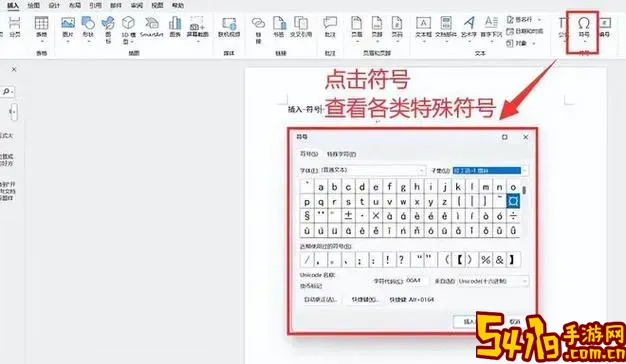
现代版的Microsoft Word(以Word 2016及以上版本为例)提供了强大的公式编辑工具,可以方便地输入复杂的数学公式,包括分数及其分母平方。
步骤如下:
插入公式:将光标定位到需要输入公式的位置,点击菜单栏的“插入”选项卡,找到“公式”按钮,点击后会自动进入公式编辑状态。
输入分数结构:在公式编辑框中,点击“分数”按钮选择分式模板,如“分子/分母”样式。
输入分子:在分子位置输入相应内容,比如“1”。
输入分母及平方:点击分母位置,然后输入变量,如“x”。
添加平方符号:输入分母后,在分母内使用快捷键“^2”表示平方,或者点击公式工具栏中的“上标”按钮,输入指数“2”。
完成后,公式自动规范排版,分数结构清晰,分母带平方指数效果完美呈现。
三、使用快捷键和其他输入方法
对于熟悉LaTeX语法的用户,Word公式编辑器也支持部分LaTeX代码的输入。例如输入“\frac{1}{x^2}”后,按下空格键或者回车,公式就会自动转换为规范的分数形式。这极大方便了理科学生和科研工作者的公式输入。
此外,Word的快捷键“Alt + =”可以快速进入公式编辑状态,减少鼠标点击次数,提高输入效率。
四、在不同中文环境下的兼容性和字体设置
中国地区用户使用的Word文档,通常需要符合中文排版习惯。公式中变量一般使用英文字母,字体推荐使用“宋体”、“仿宋”或“微软雅黑”,以保证与正文的和谐统一。
此外,某些旧版本的Word可能对数学公式支持有限,建议升级或安装Office官方提供的“数学工具包”,以避免公式显示异常。
五、总结
在Word文档中输入分数的分母平方表达式,不仅便于科学与数学的交流,也提升了文档的专业性。通过Word内置的公式编辑器,用户可以方便快捷地完成公式的输入和排版。熟练掌握这些技巧,对于提高办公效率、书写学术论文具有重要意义。希望本文介绍的方法能够帮助中国地区的广大用户,实现更高质量的文档编辑。